Les filtres Twitter vous permettent d'affiner votre expérience sur cette plateforme de médias sociaux. Ils influencent les messages qui apparaissent dans votre chronologie, la précision des résultats de vos recherches et les notifications que vous recevez.
Cependant, de nombreux utilisateurs ne connaissent pas ces puissantes fonctionnalités. Aujourd'hui, nous allons en apprendre davantage sur ces fonctions transformatrices, afin que vous sachiez comment les utiliser efficacement.

Table des matières
Twitter a-t-il des filtres ? Une plongée en profondeur dans la manière dont X contrôle ce que vous voyez
En tant que nouvel utilisateur ou utilisateur de longue date, il est difficile de déterminer si X, anciennement Twitter, dispose de filtres. Vous n'avez pas rencontré ces fonctions dans votre utilisation quotidienne. De plus, comment pouvez-vous savoir si ces fonctions fonctionnent comme prévu ? En d'autres termes, Twitter a-t-il des filtres ?
Oui, il existe plusieurs filtres à ajouter à votre expérience, selon vos préférences. Par exemple, vous pourriez avoir des difficultés à trouver un résultat de recherche X hid en raison du filtre de recherche.
Le filtre de notification est pratique, car vous pouvez choisir les alertes que vous souhaitez recevoir sur votre appareil. Ainsi, même si vos publications deviennent virales, vous n'aurez pas à vous soucier d'une avalanche de notifications.
De même, il existe des filtres de contenu, que la plateforme active par défaut pour s'assurer que vous appréciez votre temps sur X. Comme vous le savez peut-être déjà, les gens publient toutes sortes de contenus. Certains utilisateurs peuvent trouver certains messages et médias choquants, tandis que d'autres n'y voient aucun inconvénient.
Il se peut que vous ne connaissiez pas l'existence de ces filtres, car ils se trouvent au plus profond de la page des paramètres. Heureusement, il n'est pas nécessaire de passer par tous les menus pour les trouver. Les sections suivantes expliquent comment trouver et utiliser ces contrôles.
Filtres de recherche Twitter : Comment les utiliser pour améliorer la page de résultats sur X ?
L'utilitaire de recherche de Twitter, même dans sa version de base, peut vous aider à trouver ce que vous cherchez. Cependant, la plateforme ne prend pas le temps de vous apprendre à utiliser correctement cette fonctionnalité. Tout d'abord, nous allons nous concentrer sur les filtres de recherche de base de Twitter avant d'expliquer les différentes commandes de la fonction de recherche avancée de X.
Comprendre les filtres de la barre de recherche de base de X
La barre de recherche de Twitter est visible dans le coin supérieur droit si vous utilisez X à partir d'un navigateur de bureau. Sélectionnez l'icône de la loupe dans l'application pour afficher l'outil de recherche de la plateforme.
Le réseau social affiche des résultats pertinents lorsque vous saisissez un mot-clé, une phrase, un hashtag ou un nom d'utilisateur sur Twitter.
Si vous regardez la partie supérieure de cette page de résultats, vous verrez les filtres suivants :
- Haut : Les messages ou comptes apparaissant dans cet onglet dépendent de ce que la plateforme juge pertinent pour vous. Elle utilise l'algorithme de X pour déterminer ce qui doit apparaître dans cette section et l'ordre des messages.
- Derniers : La plateforme affiche les résultats de la recherche par ordre chronologique inverse dans l'onglet Derniers. Cela signifie que vous voyez d'abord les messages les plus récents, puis les plus anciens.
- Personnes : L'onglet Personnes n'affiche que les comptes qui correspondent à votre recherche.
- Médias : Ce filtre n'affiche que les photos, les vidéos et les GIF correspondant à vos termes de recherche.
- Listes: Toute liste publique X ou Twitter contenant votre requête apparaîtra dans cette section.
Il existe des filtres supplémentaires sur la plateforme dans le coin supérieur droit de votre appareil sur les navigateurs de bureau. Vous devez appuyer sur l'icône de l'application qui ressemble à deux épées parallèles. Ces contrôles modifient ce qui apparaît sur la page de résultats de la manière suivante :
- Personnes : Vous pouvez voir les publications, les médias, les comptes ou les listes des personnes que vous suivez ou de n'importe qui sur X.
- Lieu : Ce filtre détermine si les résultats sont proches de votre position actuelle ou s'ils se trouvent n'importe où dans le monde.
Explication des filtres de recherche avancée
Vous devez utiliser la fonction de recherche avancée de la plateforme pour obtenir de meilleurs résultats sur X. Elle comporte plusieurs filtres, comme indiqué ci-dessous :
Les mots :
- Tous ces mots : Vous ne verrez les posts que s'ils contiennent les mots-clés et les hashtags fournis.
- Cette phrase exacte : le tweet doit inclure votre requête pour apparaître sur la page de résultats.
- N'importe lequel de ces mots : Si le message contient un ou tous les termes, X les affiche.
- Aucun de ces mots : Cette option supprime les tweets de la page de résultats s'ils contiennent des termes spécifiques.
- Ces hashtags : Tout message utilisant les mêmes hashtags que votre requête apparaîtra.
- Langue : Le tweet doit être rédigé dans une langue particulière pour être visible dans les résultats de recherche.
Comptes :
- À partir de ces comptes : Le tweet doit provenir de l'utilisateur spécifié.
- À ces comptes : Cette section montre les messages qu'un utilisateur publie pour répondre au tweet d'une autre personne.
- Mentionner ces comptes : Entrez le nom d'utilisateur de la personne ici pour trouver tous les messages qui mentionnent le titulaire du compte.
Filtres :
- Inclure les réponses et les messages originaux : Les résultats contiendront les tweets et les réponses.
- Afficher uniquement les réponses : Le tweet original de l'auteur est supprimé des résultats de la recherche.
Liens :
- Inclure les messages contenant des liens : Veillez à ce que les résultats contiennent également des tweets dont l'auteur a inclus des URL.
- N'afficher que les messages contenant des liens : Cette option permet de tout supprimer de la page de résultats, à l'exception des tweets contenant des liens.
Engagement :
- Nombre minimum de réponses : Seuls les messages ayant reçu plus d'un certain nombre de réponses apparaîtront.
- Nombre minimum de likes : Les tweets doivent avoir au moins le nombre de likes requis pour apparaître sur votre page de résultats.
- Nombre minimum de rediffusions : Les messages qui n'atteignent pas votre seuil de rediffusion seront affichés.
Dates :
- De et à : Les dates que la recherche avancée de X doit parcourir pour rechercher les messages répondant à vos exigences.
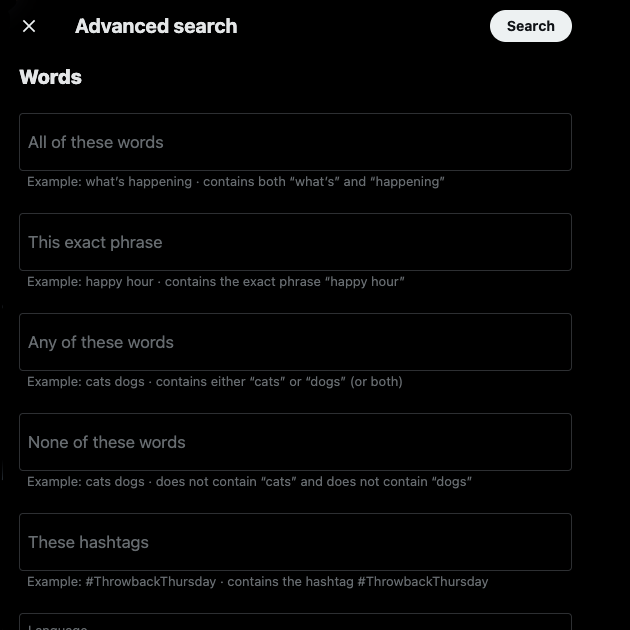
Comment désactiver les filtres sur Twitter : Suppression de divers garde-fous sur X
Si vous trouvez les filtres sur X contraignants, sachez que vous pouvez les désactiver. Vous trouverez ci-dessous plusieurs guides expliquant comment désactiver les filtres sur Twitter.
Remarque : il est préférable d'ouvrir X dans un navigateur de bureau, car toutes les options de réglage seront toujours disponibles. Dans certaines situations, ces options de menu peuvent ne pas être visibles sur l'application iOS.
1. Désactiver le filtre de contenu sensible sur X
Le géant des médias sociaux permet de filtrer les contenus sensibles afin de s'assurer que tout le monde se sente à l'aise sur la plateforme. C'est pourquoi une étiquette d'avertissement s'affiche chaque fois que vous rencontrez ce type de messages. Vous pouvez désactiver le filtre de contenu sensible et supprimer le message d'avertissement. Pour ce faire, suivez les instructions suivantes, étape par étape :
- Cliquez avec le bouton gauche de la souris sur Plus dans le panneau de navigation rapide de X et ouvrez Paramètres et confidentialité.
- Allez dans l'onglet Confidentialité et sécurité et sélectionnez Contenu que vous voyez.
- Cliquez avec le bouton gauche de la souris sur la première option - Afficher les médias susceptibles de contenir des informations sensibles.
Cependant, X n'affiche toujours pas les messages à contenu sensible lorsque vous utilisez la fonction de recherche de la plateforme. Heureusement, vous pouvez désactiver ce filtre à l'aide de ce guide :
- Saisissez un mot-clé Twitter dans le champ de recherche de la plateforme et accédez à la page de résultats.
- Ouvrez le bouton à trois points et sélectionnez Paramètres de recherche.
- Cliquez avec le bouton gauche de la souris sur la case à cocher située à côté de Masquer le contenu sensible pour désactiver ce filtre. La plateforme active ce paramètre par défaut.
- Vous pouvez également désactiver l'option Supprimer les comptes bloqués et mis en sourdine dans ce menu. Cependant, si vous le désactivez, vous verrez les messages des comptes que vous avez bloqués ou mis en sourdine dans les résultats de recherche.
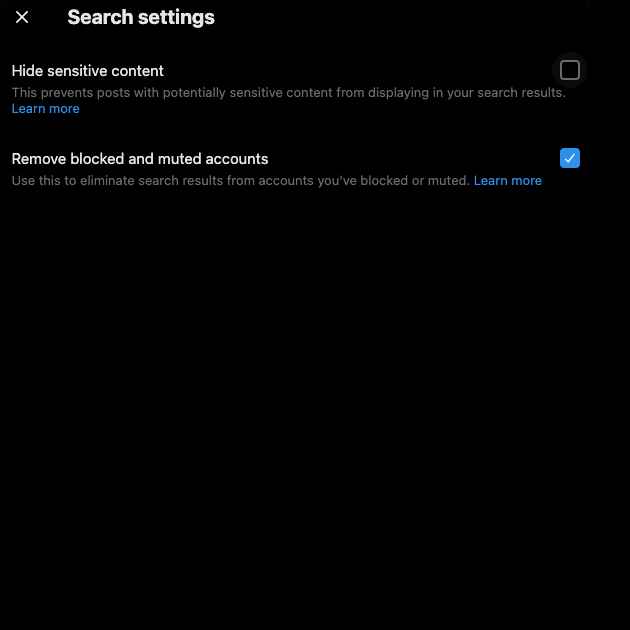
Comment désactiver les filtres de notification de Twitter ?
Le géant des médias sociaux dispose de plusieurs filtres de notification pour éviter que les alertes ne vous submergent. Toutefois, ces garde-fous peuvent vous empêcher de voir certaines notifications en raison de problèmes d'identification. Voici comment désactiver les filtres de notification de Twitter sur X :
Remarque : la désactivation ou la modification de ces filtres peut entraîner une augmentation des messages et des notifications de spam. Effectuez toujours un essai avant d'utiliser des paramètres différents de façon permanente.
- Ouvrez l'onglet Notifications dans le panneau de navigation rapide. Si vous êtes sur l'application mobile, appuyez sur l'icône Notifications. Elle est reconnaissable au symbole de la cloche.
- Cliquez avec le bouton gauche de la souris sur le bouton Paramètres et sélectionnez Filtres.
- Pour supprimer ce garde-fou, cochez la case située à côté de Filtre de qualité.
- Aller à la page Notifications en sourdine et désactiver les alertes pour :
- Utilisateurs n'ayant pas vérifié leur adresse électronique ou leur numéro de téléphone
- Les personnes qui n'ont pas modifié leur photo de profil par rapport à l'image par défaut
- Toute personne ayant créé un nouveau compte récemment
- Les personnes qui ne figurent pas sur votre liste de followers
- Utilisateurs que vous ne suivez pas sur X
- Retournez à la page de configuration des notifications en suivant les étapes 1 et 2.
- Ouvrez les Préférences et allez dans Notifications push. Modifiez les différents paramètres en fonction de vos besoins afin de recevoir des alertes pour plusieurs activités.
- Retournez à la page Préférences et sélectionnez Notifications par courriel. Effectuez les ajustements nécessaires en désactivant les différents filtres pour votre identifiant de messagerie.
La plateforme affichera diverses notifications en conséquence, en fonction de ce que vous désactivez et activez.
3. Comment désactiver le filtre de localisation de X sur la page des tendances de Twitter ?
Les tendances observées sur cette plateforme de médias sociaux dépendent de l'endroit où vous vous trouvez. Parfois, vous voudrez savoir ce qui est populaire dans différentes régions. Dans ce cas, le filtre de localisation par défaut ne vous sera d'aucune utilité. Voici comment désactiver ce paramètre pour connaître les tendances sur X dans différentes régions :
- Ouvrez la page Explore de X en cliquant avec le bouton gauche de la souris sur la loupe dans la barre de navigation rapide.
- Appuyez sur le bouton Paramètres situé à côté de la barre de recherche pour afficher les différents filtres de X Trends.
- Cliquez avec le bouton gauche de la souris sur la case à cocher située à côté de Afficher le contenu à cet endroit.
- Un nouveau menu, Explorer les lieux, apparaît sur cette page de menu.
- Ouvrez Explore Locations et changez le filtre par défaut pour une autre région. Vous pouvez sauter cette étape et voir comment cela affecte la page Explore.
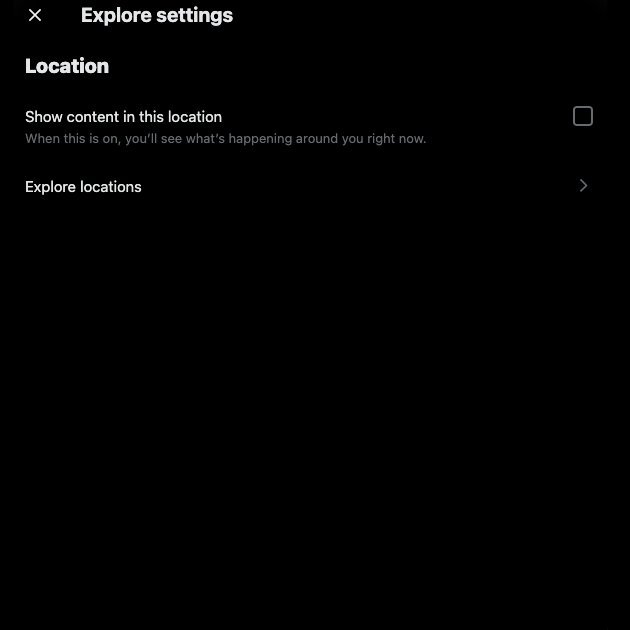
4. Modifier vos messages directs (DM) Filtres Twitter sur X
Divers filtres DM sur X empêchent les utilisateurs de diffuser du spam et d'autres liens malveillants. Voici comment modifier ces paramètres si vous remarquez qu'ils bloquent certains messages d'utilisateurs :
- Cliquez avec le bouton gauche de la souris sur Messages dans le menu de navigation rapide et appuyez sur le bouton Paramètres.
- Changez le filtre DM pour les demandes de messages en choisissant l'une des options suivantes :
- Personne : Les personnes ne peuvent pas envoyer de demande de message si vous ne les suivez pas.
- Utilisateurs vérifiés : Seuls les utilisateurs ayant souscrit un abonnement X Premium peuvent vous contacter si vous ne figurez pas dans leur liste de followers.
- Tout le monde : Toute personne disposant d'un compte sur la plate-forme peut envoyer une demande de message.
- Vous pouvez également désactiver les paramètres de filtrage des messages de faible qualité sur la même page. Cependant, cela augmente les risques de recevoir du spam de la part d'utilisateurs aléatoires.
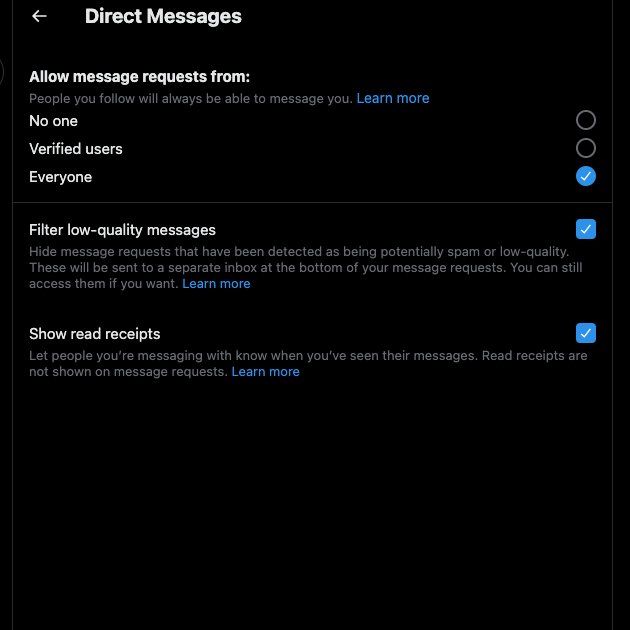
Qu'est-ce que le filtrage de la visibilité sur Twitter ? Présentation d'une nouvelle fonctionnalité sur X
En avril 2023, X a pris plusieurs mesures pour permettre aux utilisateurs de s'exprimer librement. Cela signifie que les utilisateurs peuvent publier des messages qui enfreignent les règles de X. Par exemple, certains utilisateurs peuvent trouver certains contenus choquants, alors que d'autres ne les trouvent pas choquants.
Plutôt que de suspendre ces utilisateurs pour avoir partagé leurs pensées, la plateforme adopte une approche différente. Elle réduit la portée de ces contenus, ce qu'elle appelle le filtrage de la visibilité de Twitter.
Selon la nouvelle mise à jour, vous rencontrerez des messages qui vont à l'encontre des politiques de X. Cependant, la plateforme place une étiquette d'avertissement au lieu de supprimer ce type de contenu. Toutefois, au lieu de supprimer ces contenus, la plateforme les accompagne d'un avertissement. Cela vous permet de savoir que le message de l'utilisateur viole les règles de X. La plateforme rend plus difficile la découverte de ce type de contenu. La plateforme rend plus difficile la découverte de ce type de contenu. En outre, elle ne diffusera aucune publicité sur ces messages.
Gardez le filtrage de visibilité de X à distance avec TweetDelete
Si vous atteignez cette section, vous savez maintenant où trouver la page de configuration des différents filtres. N'oubliez pas que la désactivation de certains garde-fous peut avoir une incidence négative sur votre expérience de la plateforme.
Comme nous l'avons souligné précédemment, lorsque vous publiez un message contraire aux règles de X, le filtre de visibilité entre en vigueur. Cela réduit la portée de votre contenu et rend plus difficile l'augmentation du nombre de vos abonnés. Heureusement, vous pouvez agir rapidement en supprimant ces messages avec TweetDelete.
La fonction de suppression en bloc destweets et le filtre personnalisé permettent de cibler facilement ces tweets en quelques secondes. Vous pouvez utiliser la fonction de suppression automatique pour vous assurer que les messages contenant des mots et des hashtags spécifiques ne voient jamais le jour. Si des centaines de tweets enfreignent les politiques de X, partagez vos données X avec cet outil et supprimez tout.
Vous pouvez également utiliser cet outil pour supprimer les messages à contenu sensible sur votre profil. Ne vous souciez plus des filtres Twitter qui limitent votre portée en rejoignant TweetDelete dès aujourd'hui !










